Designer怎么布局css网页?
Designer怎么布局css网页?Designer中可以制作css网页效果,该怎么制作呢?下面我们就来看看简单的实例教程,需要的朋友可以参考下
SharePoint Designer可以制作css网页,如何布局css网页呢?下面我们就来看那看详细的教程。
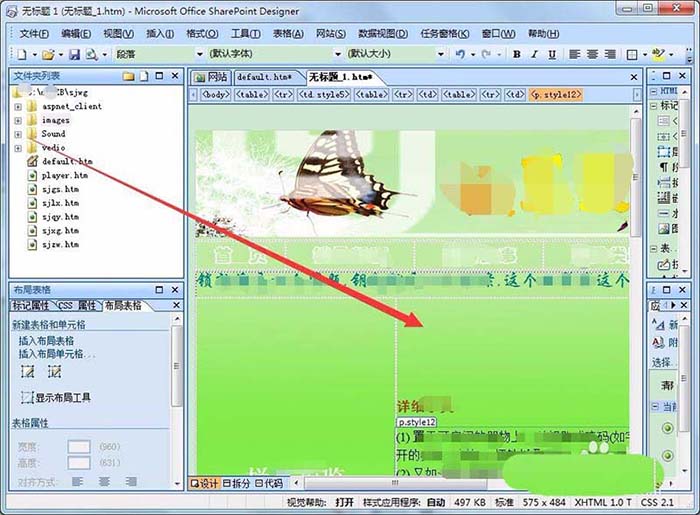
1、打开SharePoint Designer 2007,选择新建文档按钮,新建一个网页。
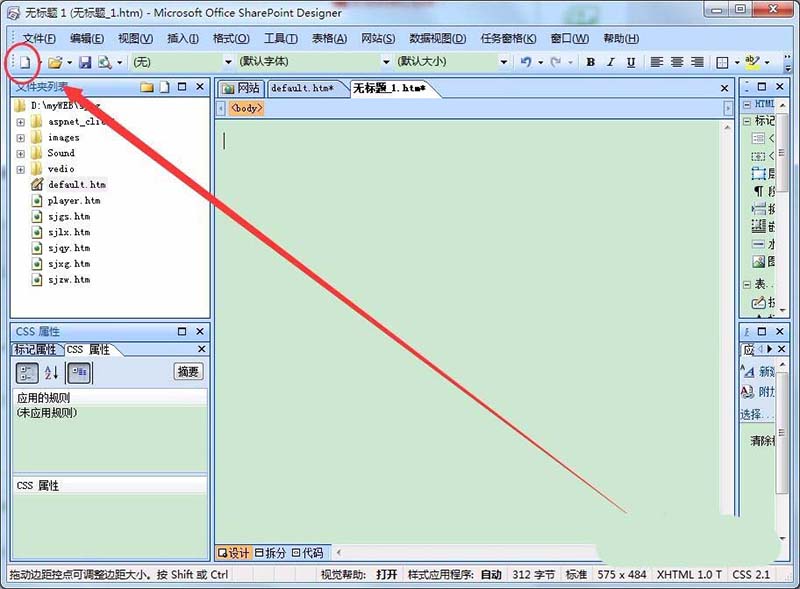
2、菜单中,选择任务窗格---->布局表格选项。
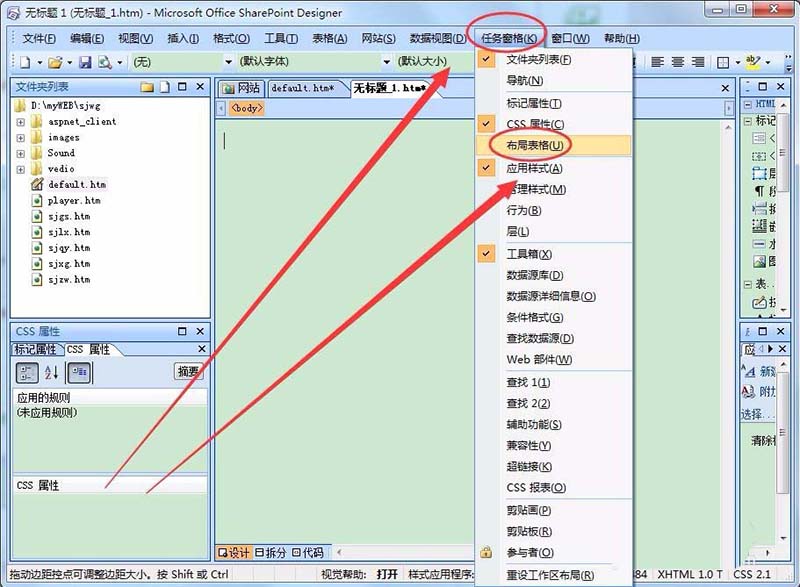
3、左侧的布局表格空格中,找到表格布局选项。
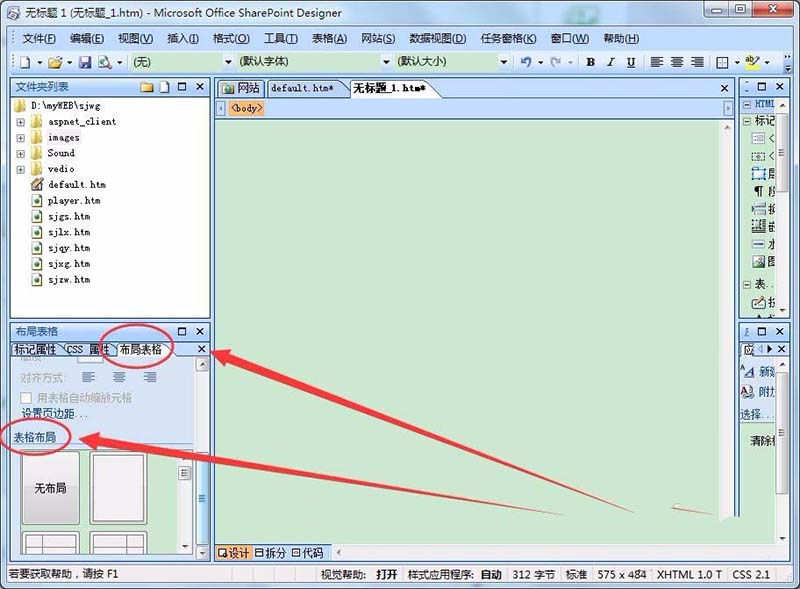
4、表格布局中,有最常见的布局,选择一种就可以将表格插入页面中。

5、如果要改变单元格的大小,可以在单元格上右击,选择单元格属性选项。
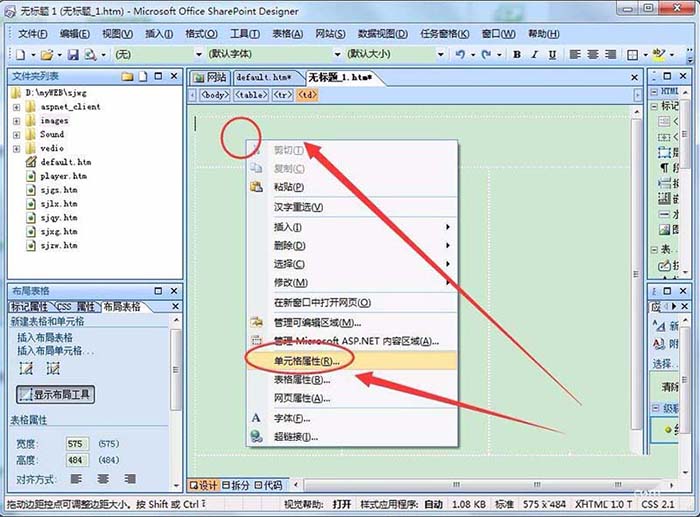
6、单元格属性窗口中,可以改变单元格的大小,以及单元格的其它属性。
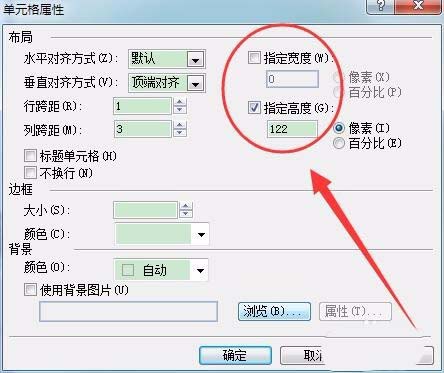
7、单击插入---->图片---->来自文件,打开图片窗口。
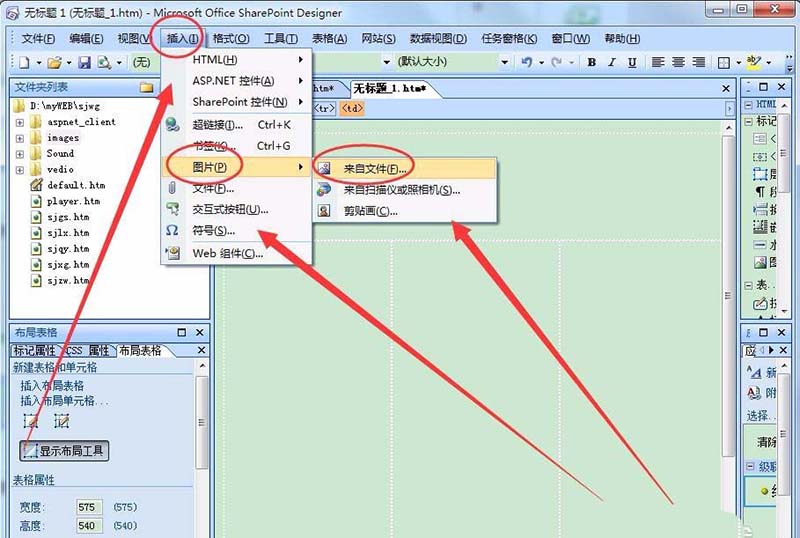
8、图片窗口中,选择在表格中插入的图片。
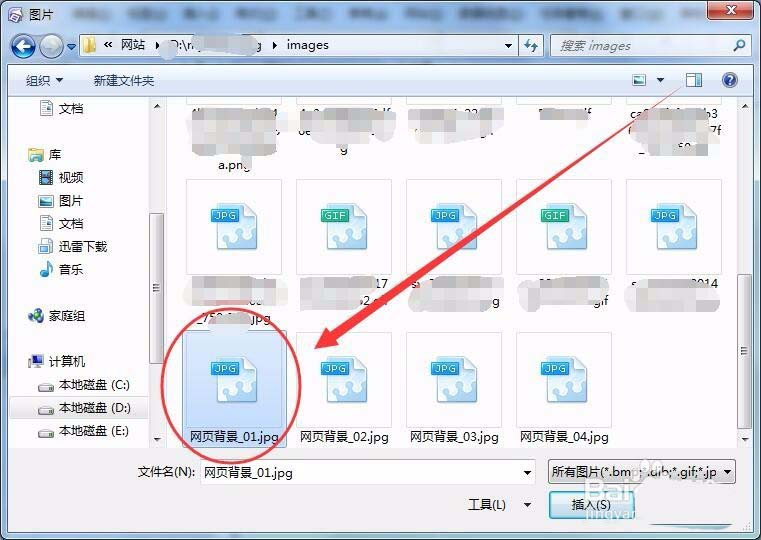
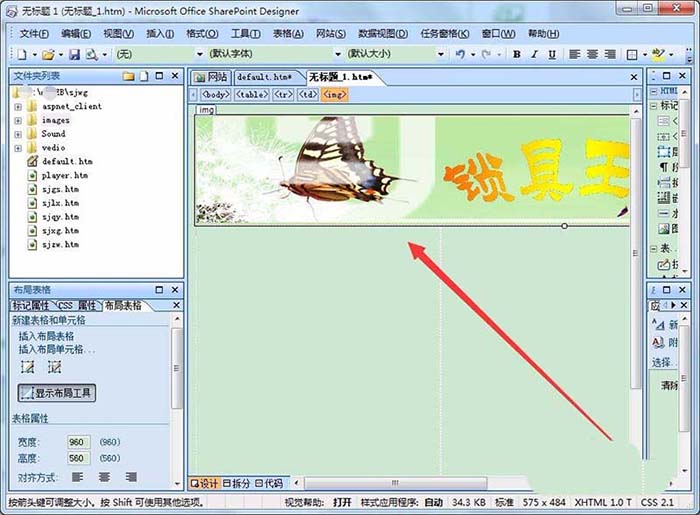
9、打开单元格属性窗口,选择使用背景图片选项,可以在单元格中插入一张背景图片。

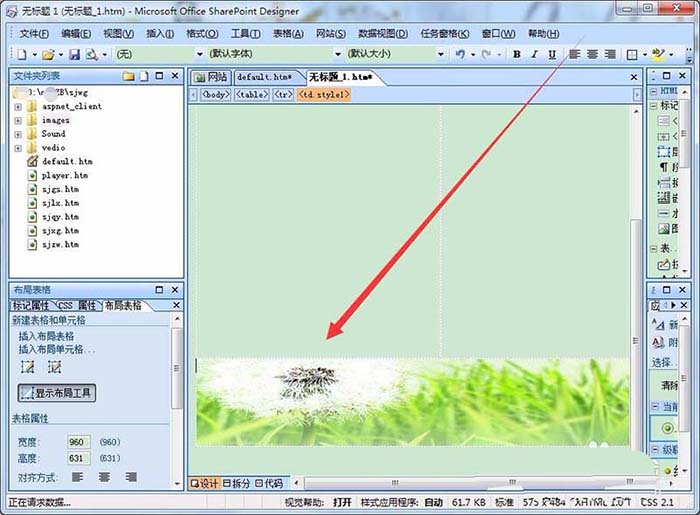
以上就是SharePoint Designer制作css网页布局效果的教程,希望大家喜欢,请继续关注脚本之家。
您可能感兴趣的文章
- 04-18如何解决word中文双引号变成英文引号
- 04-18Word2010技巧大全
- 04-18word怎么设置对齐字符网格
- 04-18如何在Word2010里插入水印?
- 04-18word 设置编号后如何让下面的字对齐
- 04-18word中的网格对齐是什么意思
- 04-18如何解决word2013停止工作
- 04-18word打印缺一部分表格文件怎么办
- 04-18WORD中怎样设置字体长宽
- 04-18Word2013怎样制作名片


阅读排行
推荐教程
- 11-22office怎么免费永久激活 office产品密钥永久激活码
- 11-30正版office2021永久激活密钥
- 11-25怎么激活office2019最新版?office 2019激活秘钥+激活工具推荐
- 11-25office2010 产品密钥 永久密钥最新分享
- 11-22Office2016激活密钥专业增强版(神Key)Office2016永久激活密钥[202
- 11-30全新 Office 2013 激活密钥 Office 2013 激活工具推荐
- 11-25正版 office 产品密钥 office 密钥 office2019 永久激活
- 11-22office2020破解版(附永久密钥) 免费完整版
- 11-302023 全新 office 2010 标准版/专业版密钥
- 11-22office2010激活密钥有哪些?office2010永久激活密钥分享







